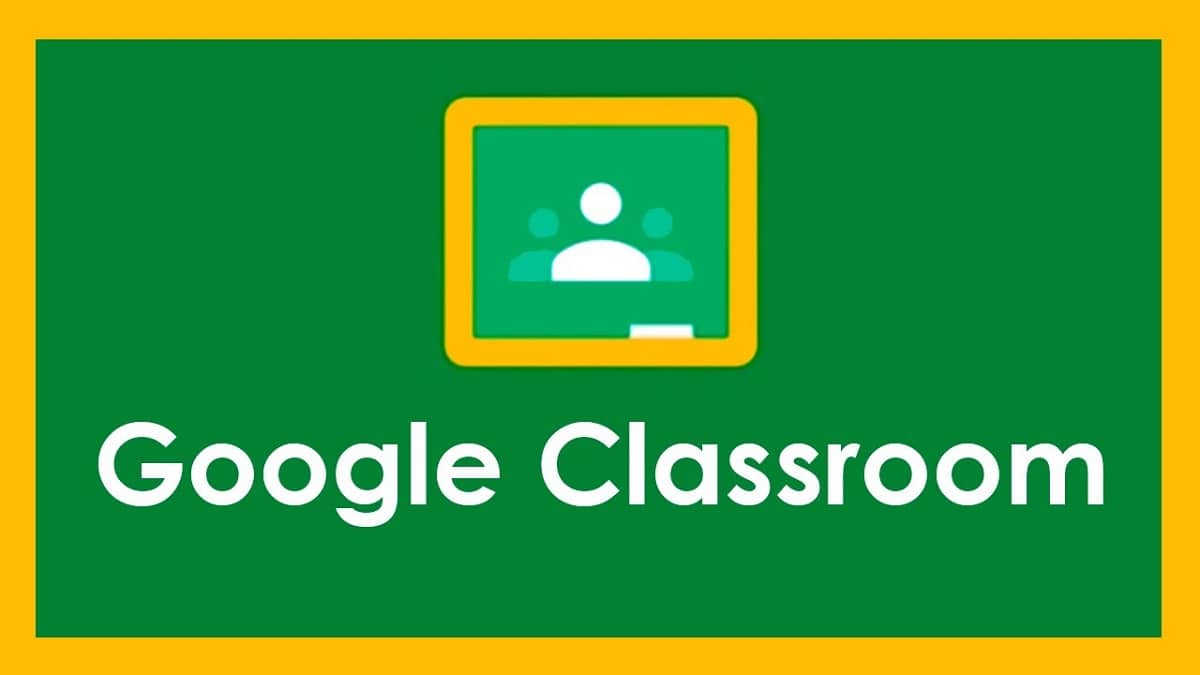
אם הגעת עד הלום זה בגלל שאתה רוצה לדעת מה זה כיתה של גוגל ואיך זה עובד פלטפורמה זו של גוגל המכוונת למגזר החינוך. Google Classroom הוא כלי חינמי המאפשר למורים לנהל ולהעריך את התקדמות התלמידים בצורה יעילה יותר מכל מקום.
במהלך מגיפת 2020 שנגרמה על ידי נגיף העטרה, רבים היו המרכזים החינוכיים שאימצו פלטפורמה זו כ- ערוץ תקשורת ראשי בין מורים לתלמידים, פלטפורמה המאפשרת לאסוף שיעורים, התקדמות תלמידים, תקשורת, ציונים ... במקום אחד.
מהי Google Classroom
הכיתה של גוגל דומה ל- כיתה וירטואלית, שם המורים מעלים את התרגילים בפני התלמידים, תרגילים המוקצים לתלמידים ויש להם מונח מסוים לעשות זאת. התלמידים יכולים להתייעץ עם ההערות שלהם ומטלות הציון שלהם בזמן הפנוי שלהם, מבלי שיצטרכו ללכת לאיבוד בהרים של עבודות.
תקשורת בין מורה לתלמיד האם זה פרטי או ציבורי הוספת הערות לתרגילים המוצעים למורים לפתור אותם באופן ציבורי או פרטי.
מאפשר לארגן שיעורים וירטואליים באמצעות Meet, פלטפורמת שיחות הווידאו של גוגל, מארגנת עבודות כיתה כל התוכן מסווג לפי כיתות, כך שהמידע תמיד מאורגן באופן מושלם בכל עת.
בכיתה אתה יכול להעלות כל סוג של תוכן לשתף את ההכרזות, בין אם מדובר במסמכים שיש לבצע, סרטוני יוטיוב לחיזוק הלמידה, מצגות ...
למרות העובדה שגוגל עומדת מאחורי הפלטפורמה הזו, ענקית החיפוש אינו אוסף נתונים כלשהם ממשתמשים, אחד הפחדים הראשוניים של מרכזי חינוך רבים בבחירת פלטפורמת למידה דיגיטלית זו.
Google Classroom הוא בחינם
Google Classroom הוא לגמרי חופשי לכל מרכזי ההשכלה היסודית, התיכונית והשכלה הגבוהה המשתמשים ב- Google Workspace for Education. אם אתה בית ספר לנהיגה, עמותה, מועדון מכל סוג שהוא, ארגוני סטודנטים, לא תוכל ליהנות מפלטפורמת גוגל זו בחינם.
איך Google Classroom עובד
על מנת להשתמש ב- Google Classroom יש לנו שתי שיטות.
- חשבון שנוצר על ידי המרכז החינוכי, עם תחום המרכז החינוכי.
- חשבון גוגל שקודם לכן הועבר למרכז לשימוש באמצעות Google Classroom מבלי שתצטרך ליצור אחד חדש אם כבר יש לך אחד בפלטפורמה של Google.
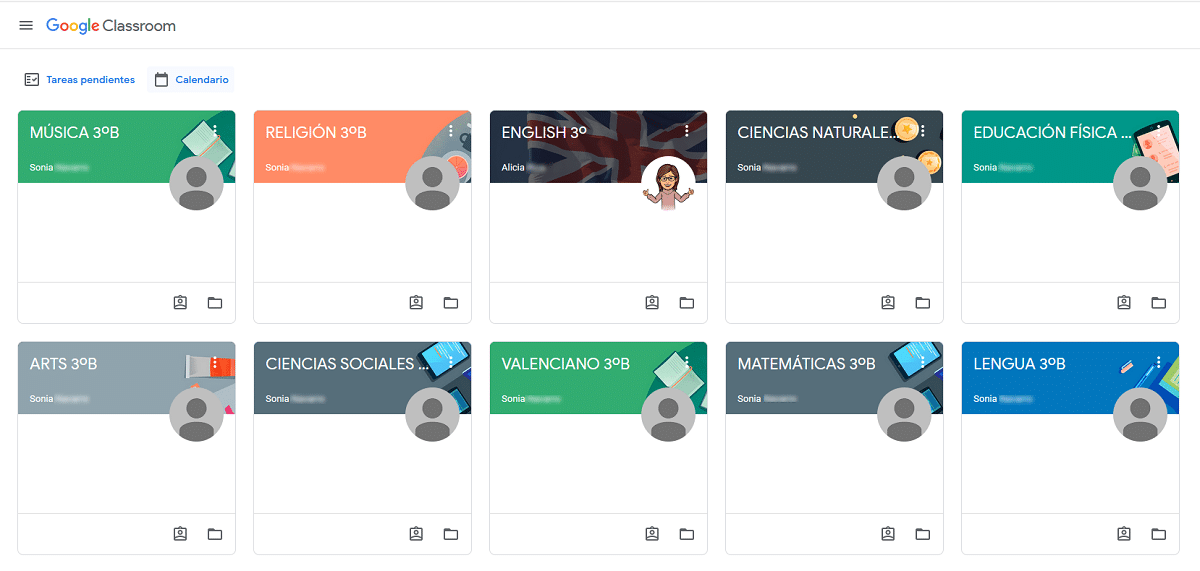
לאחר שהזנו את נתוני חשבוננו, הדף הראשי של פלטפורמה זו יוצג, דף בו כל הכיתות שהוקמה בעבר על ידי המורה. לצד שם הכיתה / הנושא, יש את שם המורה המלמד אותו. אם מדובר ביותר מאחד, עלינו לגשת לתיקיה כדי לבדוק אותה.
כל אחד מהשיעורים הללו הוא משויך לתיקיית Google Drive שם אנו יכולים להעלות את כל התיעוד הקשור לכיתה, כדי שיהיה תמיד בהישג יד. כל המידע שאנו שומרים ב- Google Drive הוא פרטי לחלוטין ואף אחד, אני חוזר ואומר לאף אחד, אפילו לא למורה, אין גישה אליו.
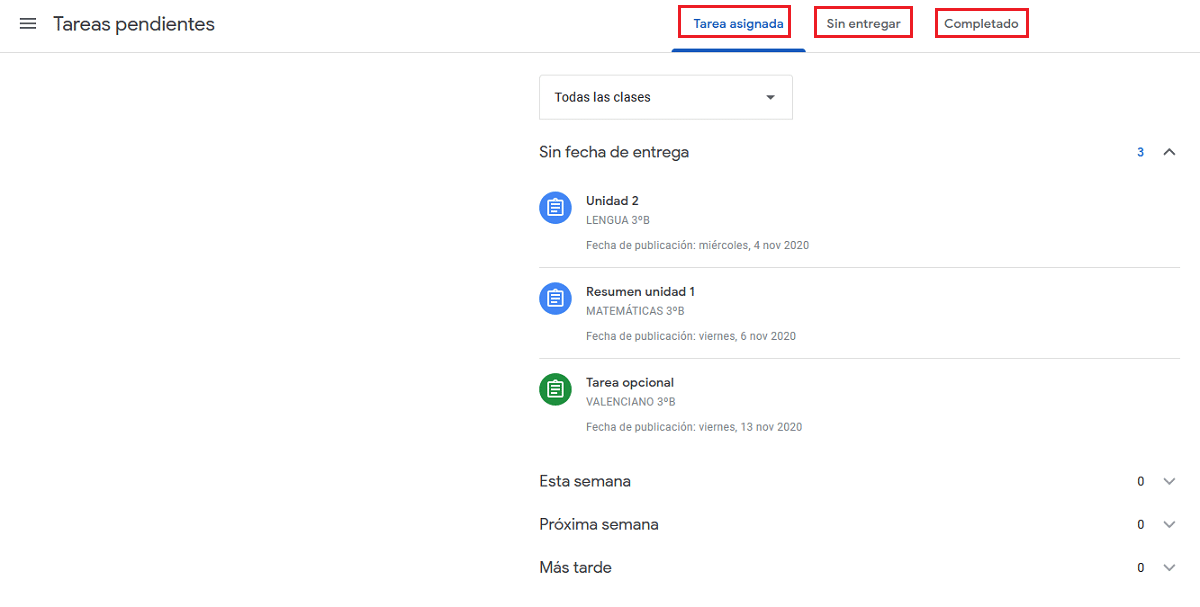
בחלק העליון, יש לנו שתי כרטיסיות: מטלות ולוח שנה.
- משימות ממתינות: אפשרות זו תציג את כל המשימות הממתינות שהמורה הקצה לתלמיד ועליהם לבצע לפני תאריך מסוים. בתוך לשונית זו אנו מוצאים: מטלה שהוקצתה, לא נמסרה והושלמה.
- משימה שהוקצתה: המשימה שהוטלה עלינו באופן אישי מפורטת.
- לא נשלח: משימות בהמתנה לסימון כ'בוצע 'מוצגות.
- הושלם: משימות המסומנות כהשלמה מוצגות.
- לוח שנה: בלשונית זו תוכלו למצוא את תאריכי כל הבחינות שקבע המורה, מועדי מסירת עבודה ...
גם לוח השנה וגם המשימות, משויכים לחשבון התלמיד, כך שהוא יסונכרן אוטומטית עם כל מכשיר אלקטרוני.
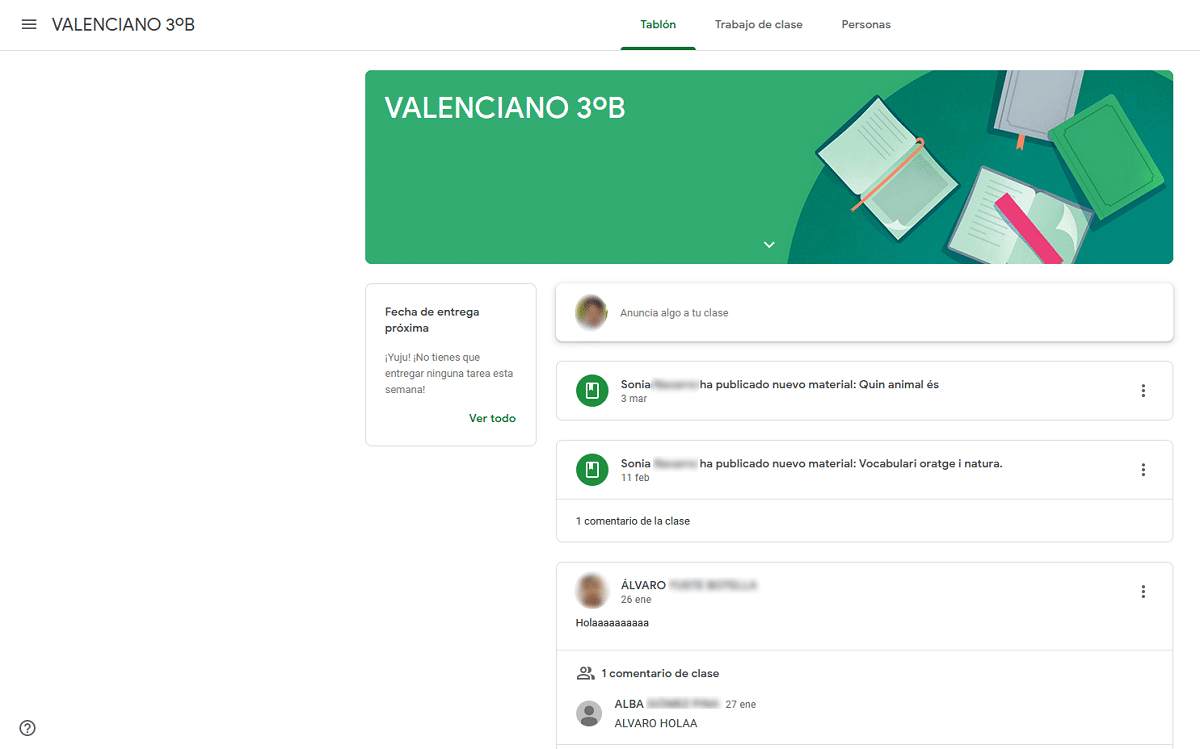
כשנכנסים לכל כיתה / נושא, אנו מוצאים שלוש כרטיסיות בראש: קֶרֶשׁ, שיעורי בית, אנשים וכישורים.
- En קֶרֶשׁ תוכלו למצוא את התוכן שהמורה העלה מאותו נושא לפלטפורמה. אם יש למישהו שאלות, הוא יכול לכתוב הערה למורה שתגיב באופן כללי לכל התלמידים.
- En שיעורי בית, תמצא רק את התוכן שהמורה העלה, בין אם זה מסמכים, סרטונים, קישורים לדפי אינטרנט ...
- בלשונית אנשיםאנו מוצאים גם את שם המורה או את המורים וגם את שם כל חברי הכיתה שהם חלק מאותה כיתה. אם התוכן של אותה כיתה זהה לתלמידים אחרים, אנו נמצא גם את שמות התלמידים של כיתות אחרות.
- לאחר השלמת המשימות והמורה פיקח עליהן, אנו עוברים ללשונית כישורים, שם המורה יסמן את עבודתנו וירשם הערות קשורות אם המקרה יתעורר.
כל מה שיכול לעבור לך בראש זמין ב- Google Classroom. המרכז החינוכי הוא שמאפשר או משבית את הפונקציות שמעניינות אותך פחות או יותר, כך שאם אתה רואה שאתה סטודנט ורואה שאין אפשרויות, אתה רק צריך לפנות לראש המחקר שלך כדי לדון באפשרות השימוש זה.
מה משלב את Google Classroom
כמו כל חשבון Gmail, חשבונות המשתמשים המשתמשים ב- Google Classroom עומדים לרשותם את כל השירותים החינמיים שגוגל מציעה לנו, כמו Gmail, אנשי קשר, Google Meet ללא כל מגבלה, לוח שנה, יישומים ליצירת מסמכי Google (מסמכים, גיליונות ומצגות), כונן Google ללא מגבלות אחסון ...
Al לשלב את כל השירותים הללו בחשבון אחדכפי שציינתי בסעיף הקודם, אנו יכולים להגדיר טאבלט או מכשיר Chromebook המנוהל על ידי ChromeOS כך שיציג לנו את אנשי הקשר, לוח השנה, המשימות הממתינות, גישה ל- Google Drive ...
כיצד לגשת לכיתה
Google לכיתה לא רק זמין דרך דפדפן (Chrome, Firefox, Safari, Edge) בהמשך dirección, אך בנוסף, הוא זמין גם עבור iOS ו- Android. בנוסף, הוא זמין גם ל- ChromeOS, מערכת ההפעלה של גוגל למחשבים זולים